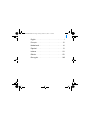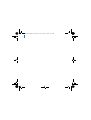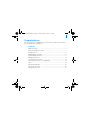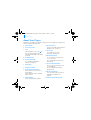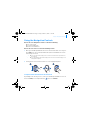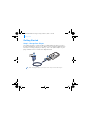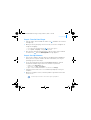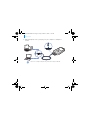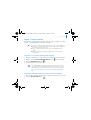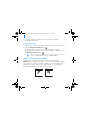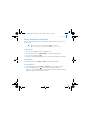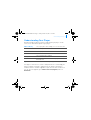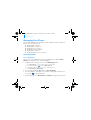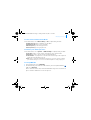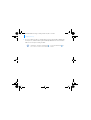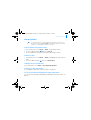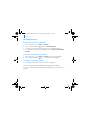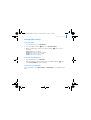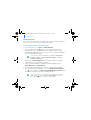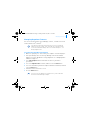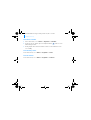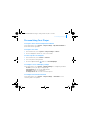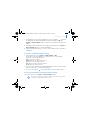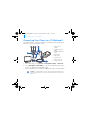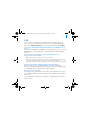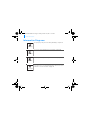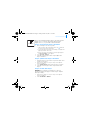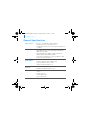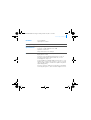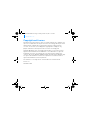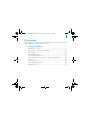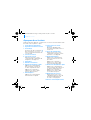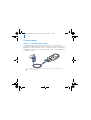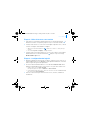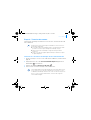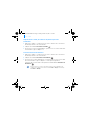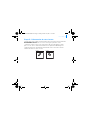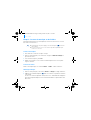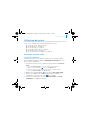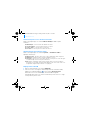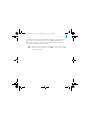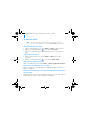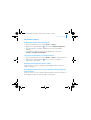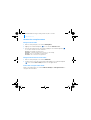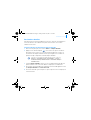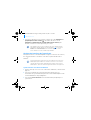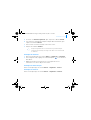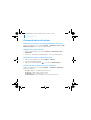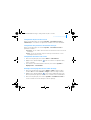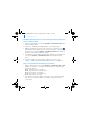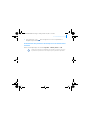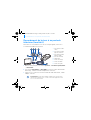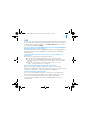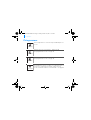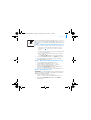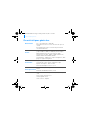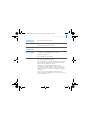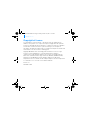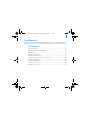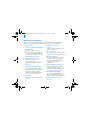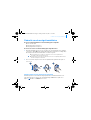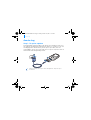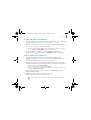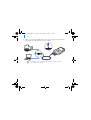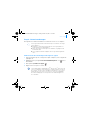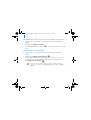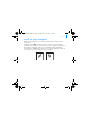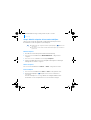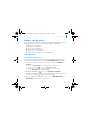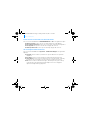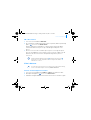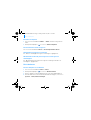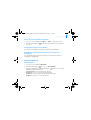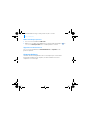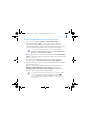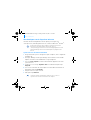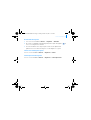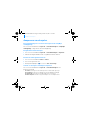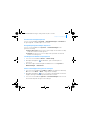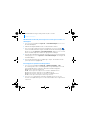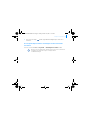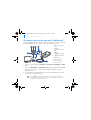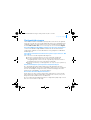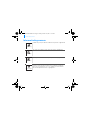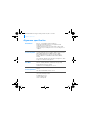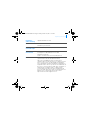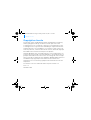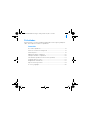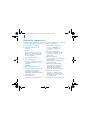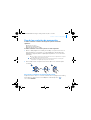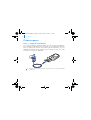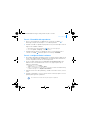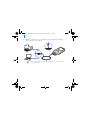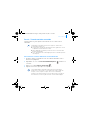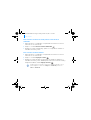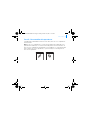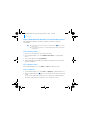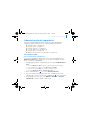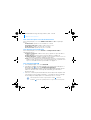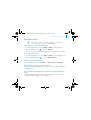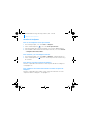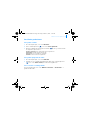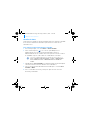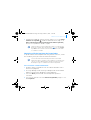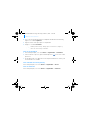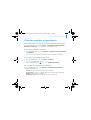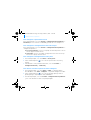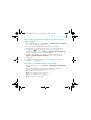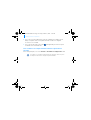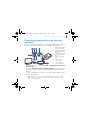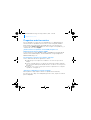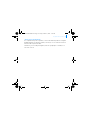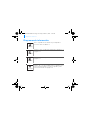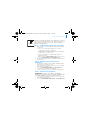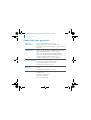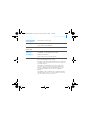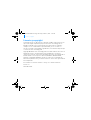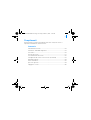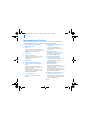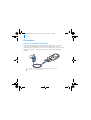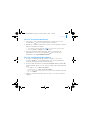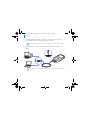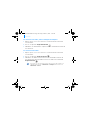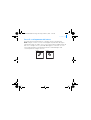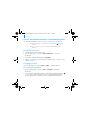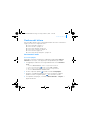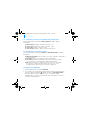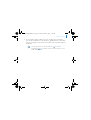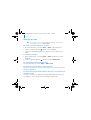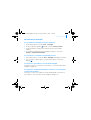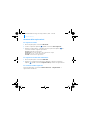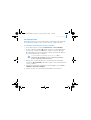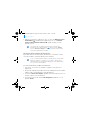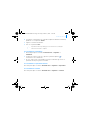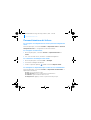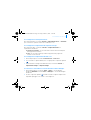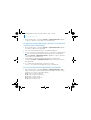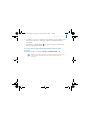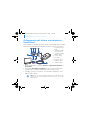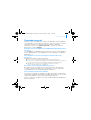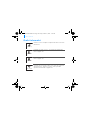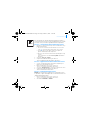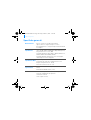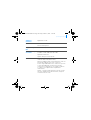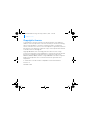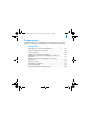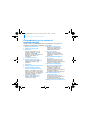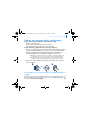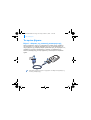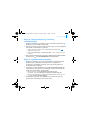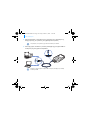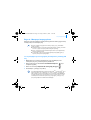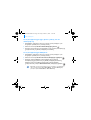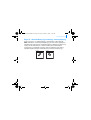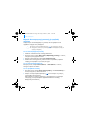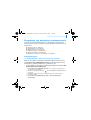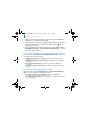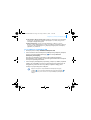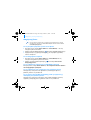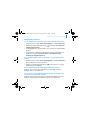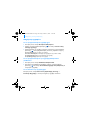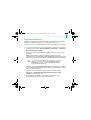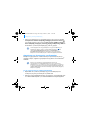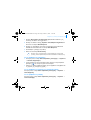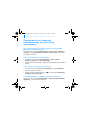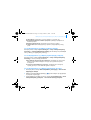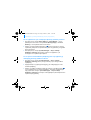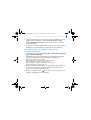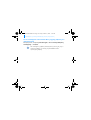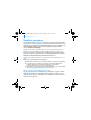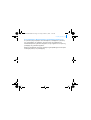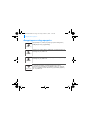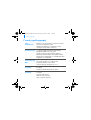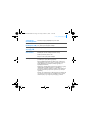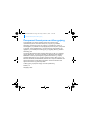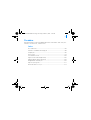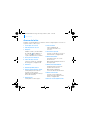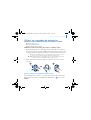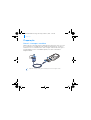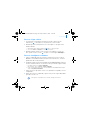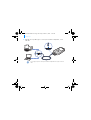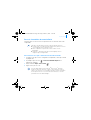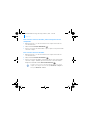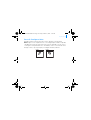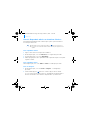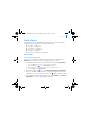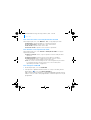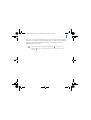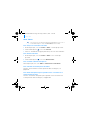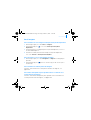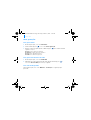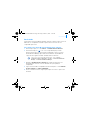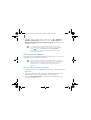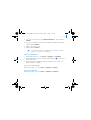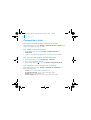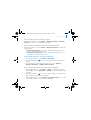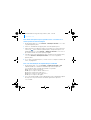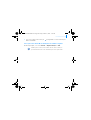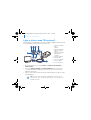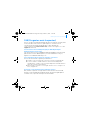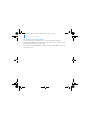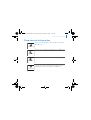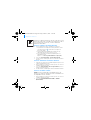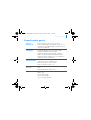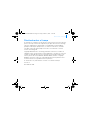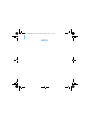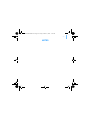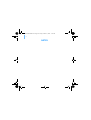Creative Zen Vision M Le manuel du propriétaire
- Catégorie
- Lecteurs MP3 / MP4
- Taper
- Le manuel du propriétaire
Ce manuel convient également à

i
English . . . . . . . . . . . . . . . . . . . . . . . . . . . . . . . 1
Français . . . . . . . . . . . . . . . . . . . . . . . . . . . . . 31
Nederlands . . . . . . . . . . . . . . . . . . . . . . . . . . 61
Español . . . . . . . . . . . . . . . . . . . . . . . . . . . . . 91
Italiano . . . . . . . . . . . . . . . . . . . . . . . . . . . . . 121
Ellinika . . . . . . . . . . . . . . . . . . . . . . . . . . . . . 151
Português . . . . . . . . . . . . . . . . . . . . . . . . . . 183
Zen Vision Mini PM3.book Page i Friday, October 21, 2005 11:39 AM
La page est en cours de chargement...
La page est en cours de chargement...
La page est en cours de chargement...
La page est en cours de chargement...
La page est en cours de chargement...
La page est en cours de chargement...
La page est en cours de chargement...
La page est en cours de chargement...
La page est en cours de chargement...
La page est en cours de chargement...
La page est en cours de chargement...
La page est en cours de chargement...

12 Managing Your Player
Managing Your Player
You are now equipped to use your player’s more advanced features! Read on to
get the most out of your player.
“Managing Audio” on page 12
“Managing Videos” on page 15
“Managing Pictures” on page 16
“Managing Recordings” on page 17
“Managing Data” on page 18
“Managing Organizer Features” on page 19.
Managing Audio
To create playlists
You can select any combination of tracks you want from your player’s Music
Library to create playlists for convenient playback.
1 To add a track or category of tracks to the Now Playing folder:
i. Select Music Library → track or category of tracks that you want.
ii. Press the Options button , and select Add to Selected.
iii. Repeat steps i) and ii) to add another track or category of tracks.
iv. Select Music Library → Now Playing.
2 Press the Options button , and select Save As Playlist.
3 Use the Navigation controls to create a name for your playlist and select the
check mark to confirm the name.
4 To play a playlist, select Music Library → Playlists → playlist that you want.
Zen Vision Mini PM3.book Page 12 Friday, October 21, 2005 11:39 AM
La page est en cours de chargement...
La page est en cours de chargement...
La page est en cours de chargement...
La page est en cours de chargement...
La page est en cours de chargement...
La page est en cours de chargement...
La page est en cours de chargement...
La page est en cours de chargement...
La page est en cours de chargement...
La page est en cours de chargement...
La page est en cours de chargement...
La page est en cours de chargement...
La page est en cours de chargement...
La page est en cours de chargement...
La page est en cours de chargement...

28 General Specifications
General Specifications
Power Source
Battery: 1 x Rechargeable Lithium Ion battery
DC IN 5V when connected to a power outlet
USB bus powered when connected to a powered USB port on
a computer
Playback Formats
Audio playback formats: MP3: Up to 320 kbps, WMA: Up to 320
kbps, WMA with PlaysForSure Digital Rights Management
(DRM) 10 or later, WAV
Video playback formats: MPEG-1, MPEG-2, MPEG-4-SP,
Windows Media™ Video (WMV) 9, MJPEG
Picture format: JPEG Baseline: Up to 16 MegaPixels, JPEG
Progressive: Up to 4 MegaPixels
MP3 Playback
Performance
Signal-to-Noise Ratio: Up to 97 dB
Channel Separation: Up to -70 dB (Line Out)
Frequency Response: 20 Hz ~ 20 kHz
Harmonic Distortion Output: <0.1%
Recording
Formats
Voice (via built-in microphone): IMA ADPCM (16 kHz, Mono)
FM Radio: IMA ADPCM (22 kHz, Stereo)
Connectors
Headphone jack: 3.5 mm (1/8") stereo minijack, 25 mW per
channel
Docking connector
USB 2.0 (High speed)
USB 1.1 (Full speed)
Firmware Support
Upgradable via USB
Zen Vision Mini PM3.book Page 28 Friday, October 21, 2005 11:39 AM
La page est en cours de chargement...
La page est en cours de chargement...

31
Félicitations
Zen Vision:M™ est le dernier lecteur numérique de Creative. Lisez la suite pour
savoir comment utiliser votre nouveau lecteur.
Table des matières
A propos de ce lecteur ......................................................................... 32
Utilisation des commandes de navigation ........................................... 33
Prise en main ....................................................................................... 34
Utilisation du lecteur ............................................................................ 41
Personnalisation du lecteur ................................................................. 50
Raccordement du lecteur à un poste de télévision (facultatif) ........... 54
FAQ ....................................................................................................... 55
Pictogrammes ...................................................................................... 56
Caractéristiques générales ................................................................. 58
Copyright et licence ............................................................................. 60
Zen Vision Mini PM3.book Page 31 Friday, October 21, 2005 11:39 AM

32 A propos de ce lecteur
A propos de ce lecteur
Dépliez la dernière page de cette brochure et référencez l’illustration à l’aide
des noms et descriptions ci-après.
1 Interrupteur d’alimentation
2 Voyant de l’économiseur d’écran
3Verrouillage
Activez l’icône de verrouillage
pour verrouiller le lecteur et
éviter l’activation involontaire de
ses fonctions.
4Prise des écouteurs
5 Pavé tactile vertical
Reportez-vous à la section
« Utilisation des commandes de
navigation » à la page 33.
6 Microphone
7 Bouton Lecture/Pause
8 Bouton Suivant/Avance rapide
Appuyez sur ce bouton pour
passer à la piste suivante ou
accéder à l’option de menu.
Appuyez sur ce bouton et
maintenez-le enfoncé pour
avancer dans une piste.
9 Bouton Options
Appuyez sur ce bouton pour
afficher d’autres options.
10 Connecteur de la station
d’accueil
Branchez l’adaptateur de
synchronisation USB fourni à ce
connecteur.
11 Orifice de réinitialisation
Reportez-vous à la section
« Comment réinitialiser le Zen
Vision:M ? » à la page 55.
12 Bouton Menu/Retour
Appuyez sur ce bouton pour
revenir au menu ou à l’écran
précédent.
Appuyez sur ce bouton et
maintenez-le enfoncé pour
revenir au menu principal.
13 Bouton Précédent/Retour rapide
Appuyez sur ce bouton pour
revenir à la piste précédente ou
accéder à l’option de menu.
Appuyez sur ce bouton et
maintenez-le enfoncé pour
reculer dans une piste.
14 Mon bouton de raccourci
Reportez-vous à la section
« Attribution d’un raccourci de
menu pour Mon bouton de
raccourci » à la page 50.
15 Ecran à cristaux liquides (LCD)
Zen Vision Mini PM3.book Page 32 Friday, October 21, 2005 11:39 AM

Utilisation des commandes de navigation 33
Utilisation des commandes de navigation
L’expression « commandes de navigation » regroupe les éléments suivants :
Pavé tactile vertical
Bouton Précédent/Retour rapide
Bouton Suivant/Avance rapide
Le terme « Sélectionner » regroupe les actions suivantes :
1 Déplacer votre pouce vers le haut ou vers le bas sur le pavé tactile vertical
pour faire défiler verticalement un menu OU appuyer sur le bouton
Précédent/Retour ou Suivant/Avance rapide pour faire défiler un menu
horizontalement.
2 Appuyez fermement sur le pavé tactile vertical pour sélectionner l’option en
surbrillance.
Réglage du volume à l’aide du pavé tactile vertical
En fonction du menu où vous vous trouvez, déplacez votre pouce vers le haut ou
le bas du pavé tactile vertical OU appuyez sur le bouton Options et
sélectionnez Volume.
Appuyez sur le bord supérieur ou inférieur du pavé tactile vertical pour accéder
aux options de menu suivantes ou précédentes.
Appuyez sur le bord supérieur ou inférieur du pavé tactile vertical et
maintenez-le enfoncé pour faire défiler rapidement des options de menu.
2
1
OR
Zen Vision Mini PM3.book Page 33 Friday, October 21, 2005 11:39 AM

34 Prise en main
Prise en main
Etape 1 : Chargement du lecteur
La pile lithium-ion hautes performances fournie avec le lecteur doit être
totalement chargée pour que vous puissiez l’utiliser. Le temps de charge est
d’approximativement deux heures. Pour recharger la pile du lecteur, branchez
l’adaptateur secteur sur le lecteur et la prise de courant, comme indiqué dans
le schéma ci-dessous.
Pendant le chargement du lecteur, vous pouvez passer à l’« Etape 2 : Mise du
lecteur sous tension ».
3
2
1
Zen Vision Mini PM3.book Page 34 Friday, October 21, 2005 11:39 AM

Prise en main 35
Etape 2 : Mise du lecteur sous tension
1 Faites glisser l’interrupteur d’alimentation vers l’icône d’alimentation et
maintenez-le dans cette position jusqu’à ce que l’écran LCD s’allume.
2 Lorsque vous mettez le lecteur sous tension pour la première fois, le menu
s’affiche en anglais. Pour modifier la langue :
i. Appuyez sur le bouton Menu/Retour et maintenez-le enfoncé. Le menu principal
s’affiche.
ii. Sélectionnez System
→ Language → langue souhaitée.
3 Lorsque vous avez terminé d’utiliser le lecteur, faites glisser l’interrupteur
d’alimentation vers l’icône d’alimentation jusqu’à ce que le message
Arrêt en cours apparaisse.
Etape 3 : Configuration du logiciel
1 Allumez l’ordinateur. Pour installer le logiciel, vous devez être connecté en
tant qu’administrateur sous Windows
®
. Pour plus d’informations, consultez
l’aide en ligne du système d’exploitation.
2 Insérez le CD d’installation dans le lecteur de CD-ROM/DVD-ROM. Il doit
démarrer automatiquement. Si tel n’est pas le cas, procédez comme suit :
i. Double-cliquez sur l’icône Poste de travail.
Vous pouvez également cliquer sur Démarrer → Poste de travail.
ii. A l’aide du bouton droit de la souris, cliquez sur l’icône du lecteur de CD-ROM/DVD-ROM,
puis cliquez sur Lecture automatique.
3 Suivez les instructions qui s’affichent à l’écran et, à l’invite, redémarrez
l’ordinateur.
Zen Vision Mini PM3.book Page 35 Friday, October 21, 2005 11:39 AM

36 Prise en main
4 Une fois l’ordinateur redémarré, suivez les instructions d’enregistrement
du produit.
5 Lorsque vous y êtes invité, raccordez le lecteur au port USB de votre
ordinateur, comme illustré.
Vous devez être connecté à Internet pour enregistrer le produit.
Ne raccordez le lecteur que sur le port USB d’un ordinateur ; évitez de le
connecter à un hub USB.
Zen Vision Mini PM3.book Page 36 Friday, October 21, 2005 11:39 AM

Prise en main 37
Etape 4 : Transfert de contenu
Transférez de la musique ou d’autres fichiers de votre collection de CD ou de
votre ordinateur.
Transfert ou « extraction » de musique de votre collection de CD
1 Assurez-vous que le lecteur est raccordé à votre ordinateur, comme illustré
page 36.
2 Cliquez deux fois sur l’icône Zen Vision:M Media Explorer (Explorateur
multimédia) sur le bureau.
3 Cliquez sur le bouton Extraire des CD audio .
4 Suivez ensuite les instructions qui s’affichent à l’écran.
Vous pouvez acheter du contenu auprès de nombreuses sources autorisées.
Voici quelques suggestions :
Pistes audio extraites de CD audio personnels, enregistrements de studio
personnels ou achetés auprès de magasins de musique en ligne.
Vidéos achetées à des vidéothèques en ligne ou vidéos personnelles
numérisées.
Photos créées par votre appareil photo numérique ou numérisées à partir
de photos imprimées.
Creative Media Explorer utilise MusicID
SM
de Gracenote
®
pour obtenir l’artiste,
le titre, la piste, la source et d’autres informations sur les CD lus. Ce service
est GRATUIT et automatique. Vous devez être connecté à Internet lorsque vous
utilisez ce service. Pour plus d’informations, consultez l’aide en ligne de
Creative Audio CD Ripper.
Zen Vision Mini PM3.book Page 37 Friday, October 21, 2005 11:39 AM

38 Prise en main
Copie de fichiers audio, de vidéos ou de photos à partir de
l’ordinateur
1 Répétez les étapes 1 et 2 décrites à la section « Transfert ou « extraction »
de musique de votre collection de CD ».
2 Cliquez sur le bouton Parcourir les média .
3 Recherchez les fichiers multimédia et copiez-les sur le lecteur à l’aide de la
fonctionnalité « glisser-déplacer ».
Transfert de fichiers de données
1 Répétez les étapes 1 et 2 décrites à la section « Transfert ou « extraction »
de musique de votre collection de CD ».
2 Cliquez sur le bouton Parcourir les documents .
3
Recherchez les fichiers de données et transférez-les sur le lecteur à l’aide
de la fonctionnalité « glisser-déplacer ». Vous pouvez également
transférer des fichiers audio et des photos à l’aide du bouton
Parcourir les
documents
.
Assurez-vous que les fichiers sont transférés dans le dossier approprié, par
exemple que les images sont transférées dans Média → Images et la musique
dans Média → Musique.
Zen Vision Mini PM3.book Page 38 Friday, October 21, 2005 11:39 AM

Prise en main 39
Etape 5 : Déconnexion de votre lecteur
Lorsque vous avez terminé le transfert de fichiers, déconnectez Zen Vision:M.
NE DECONNECTEZ PAS votre lecteur si vous voyez la première icône
ci-dessous s’afficher sur l’écran. Un transfert de fichier de données ou de
pistes est en cours et la déconnexion du lecteur pourrait endommager les
éléments transférés. Attendez que la deuxième icône ci-dessous s’affiche
avant de déconnecter votre lecteur.
Docked
Docked
Zen Vision Mini PM3.book Page 39 Friday, October 21, 2005 11:39 AM

40 Prise en main
Etape 6 : Lecture de musique ou de fichiers
Vous pouvez désormais lire la musique que vous avez extraite ou les fichiers
que vous avez transférés !
Lecture de musique
1 Raccordez vos écouteurs à la prise casque.
2 Dans le menu principal, sélectionnez la catégorie de Bibl. de musique →
qui vous intéresse.
3 Sélectionnez une piste, puis Lire.
4 Déplacez votre pouce vers le haut ou le bas du pavé tactile vertical pour
régler le volume.
Lecture de vidéos
Dans le menu principal, sélectionnez Vidéos → Vidéo → vidéo souhaitée.
Affichage d’images
1 Dans le menu principal, sélectionnez Photos → Images → image souhaitée.
2 Appuyez sur le bouton Options
pour sélectionner les options de rotation
et de zoom.
Si vous sélectionnez l’option de zoom, utilisez les commandes de navigation
pour faire un panoramique vertical ou horizontal dans les quatre différentes
directions.
A tout moment, vous pouvez appuyer sur le bouton Options pour obtenir
plus d’options.
Les fichiers stockés sur le lecteur sont triés par ordre alphabétique pour
faciliter les recherches.
Zen Vision Mini PM3.book Page 40 Friday, October 21, 2005 11:39 AM

Utilisation du lecteur 41
Utilisation du lecteur
Vous êtes désormais prêt à utiliser les fonctions plus avancées de votre lecteur !
Lisez cette section pour tirer le meilleur parti de votre lecteur.
« Gestion de contenus audio » à la page 41
« Gestion des vidéos » à la page 44
« Gestion des images » à la page 45
« Gestion des enregistrements » à la page 46
« Gestion des données » à la page 47
« Gestion des fonctions de l’organiseur » à la page 48.
Gestion de contenus audio
Création de compilations
Pour profiter d’une lecture conviviale, vous pouvez sélectionner n’importe
quelle combinaison de pistes depuis la bibliothèque de musique du lecteur
pour créer des compilations.
1 Pour ajouter une piste ou une catégorie de pistes au dossier Lecture en
cours :
i. Sélectionnez Bibl. de musique → piste ou catégorie de pistes souhaitée.
ii. Appuyez sur le bouton Options et sélectionnez Ajouter à sél..
iii. Répétez les étapes i) et ii) pour ajouter une autre piste ou catégorie de pistes.
iv. Sélectionnez Bibl. de musique → Lecture en cours.
2 Appuyez sur le bouton Options et sélectionnez Enr comme compil.
3 Utilisez les commandes de navigation pour attribuer un nom à la
compilation et sélectionnez la coche pour le valider.
4 Pour lire une compilation, sélectionnez Bibl. de musique → Liste de
compilations → compilation souhaitée.
Zen Vision Mini PM3.book Page 41 Friday, October 21, 2005 11:39 AM

42 Utilisation du lecteur
Sélection de pistes avec le DJ de Zen Vision:M
Dans le menu principal, sélectionnez Bibl. de musique → DJ → option
souhaitée :
Album du jour : lecture aléatoire de l’album sélectionné.
Lire tout aléatoire : lecture aléatoire de toutes les pistes.
Le plus célèbre : lecture des pistes les plus lues.
Peu connu : lecture des pistes les moins souvent lues.
Optimisation des performances audio
Dans le menu principal, sélectionnez Système → Paramètres audio →
option(s) souhaitée(s) :
Mode de lecture : parcourt, répète ou lit les pistes audio dans l’ordre séquentiel.
Ampl. Basse : optimise la basse de la piste pendant la lecture.
Vol. intelli. : règle la lecture à un volume constant. Il n’est plus nécessaire de régler
le volume lorsque vous lisez des pistes différentes.
EQ : optimise la musique en fonction de son genre ou de son style. Vous pouvez
personnaliser votre propre paramètre d’EQ. Reportez-vous à la section « Pour créer
un paramètre d’égaliseur personnalisé » à la page 52.
Réglage d’une radio FM
1 Dans le menu principal, sélectionnez Radio FM.
2 Pour rechercher et enregistrer automatiquement des stations de radio,
appuyez sur le bouton Options et sélectionnez Recherche auto.
A la fin de la recherche automatique, Zen Vision:M sauvegarde
automatiquement toutes les stations comme des présélections et se règle
sur la première présélection.
Zen Vision Mini PM3.book Page 42 Friday, October 21, 2005 11:39 AM

Utilisation du lecteur 43
3 Pour sélectionner un autre réglage prédéfini, appuyez fermement sur le
pavé tactile vertical pour afficher la liste des réglages prédéfinis, puis
déplacez votre pouce vers le haut ou le bas du pavé tactile vertical pour
sélectionner le réglage prédéfini souhaité.
Appuyez sur le bouton Suivant/Avance rapide ou Précédent/Retour rapide
et maintenez-le enfoncé pendant une seconde pour rechercher la prochaine
station de radio disponible.
Zen Vision Mini PM3.book Page 43 Friday, October 21, 2005 11:39 AM

44 Utilisation du lecteur
Gestion des vidéos
Avance/retour dans une vidéo
1 Dans le menu principal, sélectionnez Vidéos → Vidéo → vidéo souhaitée.
2 Appuyez sur le bouton Options et sélectionnez Chercher à.
3 Utilisez les commandes de navigation pour avancer ou reculer dans une
vidéo.
Suppression d’une vidéo
1 Dans le menu principal, sélectionnez Vidéos → Vidéo, puis la vidéo
souhaitée.
2 Appuyez sur le bouton Options et sélectionnez Suppr. vidéo.
Affichage de la dernière vidéo lue
Dans le menu principal, sélectionnez Vidéos → Vidéos récemment visionnées.
Affichage ou masquage des dossiers vidéo
Reportez-vous à la section « Affichage ou masquage des dossiers vidéo ou
image » à la page 51.
Définition d’un mot de passe lors de l’affichage ou du masquage des
dossiers vidéo
Reportez-vous à la section « Définition d’un mot de passe lors de l’affichage ou
du masquage des dossiers vidéo ou image » à la page 52.
Pour convertir vos vidéos dans un format pris en charge par votre lecteur,
lancez Creative Media Explorer et cliquez sur Convert Video (Convertir vidéo).
Zen Vision Mini PM3.book Page 44 Friday, October 21, 2005 11:39 AM

Utilisation du lecteur 45
Gestion des images
Affichage des images dans un diaporama
1 Dans le menu principal, sélectionnez Photos → Images.
2 Appuyez sur le bouton Options et sélectionnez Démarrer diaporama.
3 Pour personnaliser vos propres diaporamas, lancez Creative Media
Explorer.
4 Pour modifier la durée de l’intervalle des diaporamas, sélectionnez
Système → Paramètres photo/vidéo.
Classement et affichage de vos images préférées
1 Dans le menu principal, sélectionnez Photos → Images→ image souhaitée.
2 Appuyez sur le bouton Options pour sélectionner les options de
classement et d’affichage.
Affichage ou masquage des dossiers image
Reportez-vous à la section « Affichage ou masquage des dossiers vidéo ou
image » à la page 51.
Définition d’un mot de passe lors de l’affichage ou du masquage des
dossiers image
Reportez-vous à la section « Définition d’un mot de passe lors de l’affichage ou
du masquage des dossiers vidéo ou image » à la page 52.
Zen Vision Mini PM3.book Page 45 Friday, October 21, 2005 11:39 AM

46 Utilisation du lecteur
Gestion des enregistrements
Enregistrement audio
1 Dans le menu principal, sélectionnez Microphone.
2 Appuyez sur le bouton Options et sélectionnez Démarrer enr..
3 En cours d’enregistrement, vous pouvez appuyer sur le bouton Options
et exécuter l’une des actions suivantes :
Pause : interrompt l’enregistrement.
Reprise : reprend l’enregistrement là où il a été interrompu.
Arrêt : arrête et sauvegarde l’enregistrement.
Scinder : lance un nouvel enregistrement.
Enregistrement d’émissions de radio
1 Dans le menu principal, sélectionnez Radio FM.
2 Lorsque vous écoutez une émission de radio, appuyez sur le bouton Options
et sélectionnez Enr. radio pour lancer l’enregistrement.
Ecoute d’un enregistrement audio
Dans le menu principal, sélectionnez Bibl. de musique → Enregistrements →
enregistrement souhaité.
Zen Vision Mini PM3.book Page 46 Friday, October 21, 2005 11:39 AM

Utilisation du lecteur 47
Gestion des données
Vous pouvez utiliser Zen Vision:M pour stocker des copies de sauvegarde des
fichiers de données de l’ordinateur ou pour transférer des fichiers d’un
ordinateur à un autre.
Utilisation du Zen Vision:M comme disque amovible
1 Dans le menu principal, sélectionnez Extras → Disque amovible.
2 Appuyez sur le bouton Options
et sélectionnez la capacité souhaitée.
Vous pouvez aussi connecter le Zen Vision:M à l’ordinateur et utiliser le
Gestionnaire de disque amovible Creative pour augmenter ou réduire la
quantité d’espace disque dur en mode Disque amovible.
3 Lorsque Disque amovible s’affiche sur l’écran LCD du Zen Vision:M, vous
pouvez transférer des fichiers de données depuis/vers un ordinateur.
4 Raccordez le Zen Vision:M à votre ordinateur. Zen Vision:M apparaît en tant
que Disque amovible sous Poste de travail.
5 Utilisez la méthode « glisser-déposer » pour copier des fichiers depuis/vers
le Zen Vision:M.
Pour lancer le Gestionnaire de disque amovible Creative, cliquez sur
Démarrer → Programmes ou Tous les programmes → Creative →
Gestionnaire de disque amovible Creative → Gestionnaire de disque
amovible Creative.
Zen Vision Mini PM3.book Page 47 Friday, October 21, 2005 11:39 AM
La page est en cours de chargement...
La page est en cours de chargement...
La page est en cours de chargement...
La page est en cours de chargement...
La page est en cours de chargement...
La page est en cours de chargement...
La page est en cours de chargement...
La page est en cours de chargement...
La page est en cours de chargement...
La page est en cours de chargement...
La page est en cours de chargement...
La page est en cours de chargement...
La page est en cours de chargement...
La page est en cours de chargement...
La page est en cours de chargement...
La page est en cours de chargement...
La page est en cours de chargement...
La page est en cours de chargement...
La page est en cours de chargement...
La page est en cours de chargement...
La page est en cours de chargement...
La page est en cours de chargement...
La page est en cours de chargement...
La page est en cours de chargement...
La page est en cours de chargement...
La page est en cours de chargement...
La page est en cours de chargement...
La page est en cours de chargement...
La page est en cours de chargement...
La page est en cours de chargement...
La page est en cours de chargement...
La page est en cours de chargement...
La page est en cours de chargement...
La page est en cours de chargement...
La page est en cours de chargement...
La page est en cours de chargement...
La page est en cours de chargement...
La page est en cours de chargement...
La page est en cours de chargement...
La page est en cours de chargement...
La page est en cours de chargement...
La page est en cours de chargement...
La page est en cours de chargement...
La page est en cours de chargement...
La page est en cours de chargement...
La page est en cours de chargement...
La page est en cours de chargement...
La page est en cours de chargement...
La page est en cours de chargement...
La page est en cours de chargement...
La page est en cours de chargement...
La page est en cours de chargement...
La page est en cours de chargement...
La page est en cours de chargement...
La page est en cours de chargement...
La page est en cours de chargement...
La page est en cours de chargement...
La page est en cours de chargement...
La page est en cours de chargement...
La page est en cours de chargement...
La page est en cours de chargement...
La page est en cours de chargement...
La page est en cours de chargement...
La page est en cours de chargement...
La page est en cours de chargement...
La page est en cours de chargement...
La page est en cours de chargement...
La page est en cours de chargement...
La page est en cours de chargement...
La page est en cours de chargement...
La page est en cours de chargement...
La page est en cours de chargement...
La page est en cours de chargement...
La page est en cours de chargement...
La page est en cours de chargement...
La page est en cours de chargement...
La page est en cours de chargement...
La page est en cours de chargement...
La page est en cours de chargement...
La page est en cours de chargement...
La page est en cours de chargement...
La page est en cours de chargement...
La page est en cours de chargement...
La page est en cours de chargement...
La page est en cours de chargement...
La page est en cours de chargement...
La page est en cours de chargement...
La page est en cours de chargement...
La page est en cours de chargement...
La page est en cours de chargement...
La page est en cours de chargement...
La page est en cours de chargement...
La page est en cours de chargement...
La page est en cours de chargement...
La page est en cours de chargement...
La page est en cours de chargement...
La page est en cours de chargement...
La page est en cours de chargement...
La page est en cours de chargement...
La page est en cours de chargement...
La page est en cours de chargement...
La page est en cours de chargement...
La page est en cours de chargement...
La page est en cours de chargement...
La page est en cours de chargement...
La page est en cours de chargement...
La page est en cours de chargement...
La page est en cours de chargement...
La page est en cours de chargement...
La page est en cours de chargement...
La page est en cours de chargement...
La page est en cours de chargement...
La page est en cours de chargement...
La page est en cours de chargement...
La page est en cours de chargement...
La page est en cours de chargement...
La page est en cours de chargement...
La page est en cours de chargement...
La page est en cours de chargement...
La page est en cours de chargement...
La page est en cours de chargement...
La page est en cours de chargement...
La page est en cours de chargement...
La page est en cours de chargement...
La page est en cours de chargement...
La page est en cours de chargement...
La page est en cours de chargement...
La page est en cours de chargement...
La page est en cours de chargement...
La page est en cours de chargement...
La page est en cours de chargement...
La page est en cours de chargement...
La page est en cours de chargement...
La page est en cours de chargement...
La page est en cours de chargement...
La page est en cours de chargement...
La page est en cours de chargement...
La page est en cours de chargement...
La page est en cours de chargement...
La page est en cours de chargement...
La page est en cours de chargement...
La page est en cours de chargement...
La page est en cours de chargement...
La page est en cours de chargement...
La page est en cours de chargement...
La page est en cours de chargement...
La page est en cours de chargement...
La page est en cours de chargement...
La page est en cours de chargement...
La page est en cours de chargement...
La page est en cours de chargement...
La page est en cours de chargement...
La page est en cours de chargement...
La page est en cours de chargement...
La page est en cours de chargement...
La page est en cours de chargement...
La page est en cours de chargement...
La page est en cours de chargement...
La page est en cours de chargement...
La page est en cours de chargement...
La page est en cours de chargement...
La page est en cours de chargement...
La page est en cours de chargement...
La page est en cours de chargement...
La page est en cours de chargement...
La page est en cours de chargement...
La page est en cours de chargement...
La page est en cours de chargement...
La page est en cours de chargement...
-
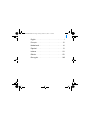 1
1
-
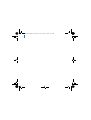 2
2
-
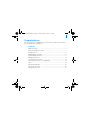 3
3
-
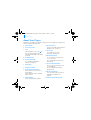 4
4
-
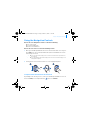 5
5
-
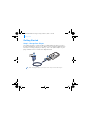 6
6
-
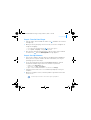 7
7
-
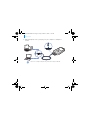 8
8
-
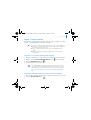 9
9
-
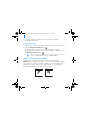 10
10
-
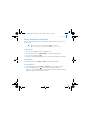 11
11
-
 12
12
-
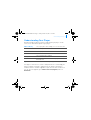 13
13
-
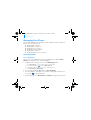 14
14
-
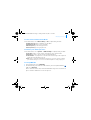 15
15
-
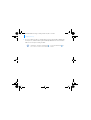 16
16
-
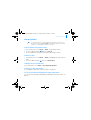 17
17
-
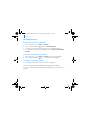 18
18
-
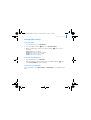 19
19
-
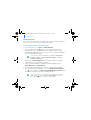 20
20
-
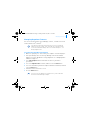 21
21
-
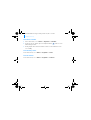 22
22
-
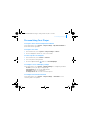 23
23
-
 24
24
-
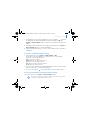 25
25
-
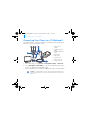 26
26
-
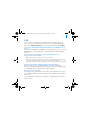 27
27
-
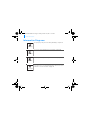 28
28
-
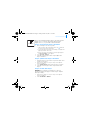 29
29
-
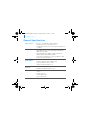 30
30
-
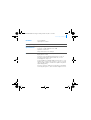 31
31
-
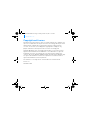 32
32
-
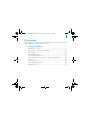 33
33
-
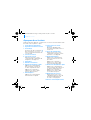 34
34
-
 35
35
-
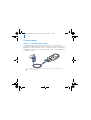 36
36
-
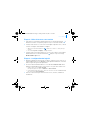 37
37
-
 38
38
-
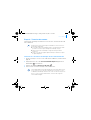 39
39
-
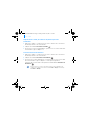 40
40
-
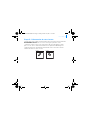 41
41
-
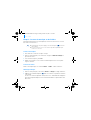 42
42
-
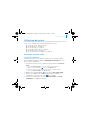 43
43
-
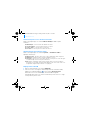 44
44
-
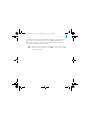 45
45
-
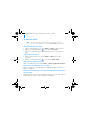 46
46
-
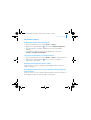 47
47
-
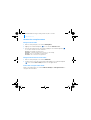 48
48
-
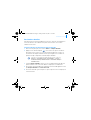 49
49
-
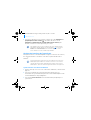 50
50
-
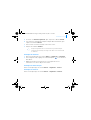 51
51
-
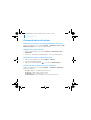 52
52
-
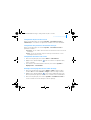 53
53
-
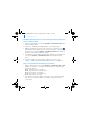 54
54
-
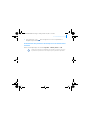 55
55
-
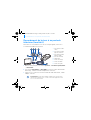 56
56
-
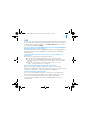 57
57
-
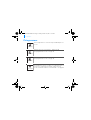 58
58
-
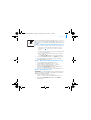 59
59
-
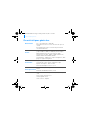 60
60
-
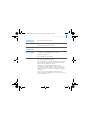 61
61
-
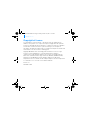 62
62
-
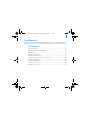 63
63
-
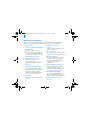 64
64
-
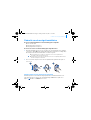 65
65
-
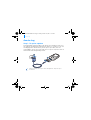 66
66
-
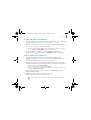 67
67
-
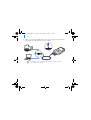 68
68
-
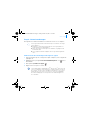 69
69
-
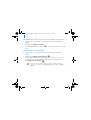 70
70
-
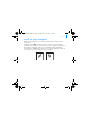 71
71
-
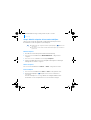 72
72
-
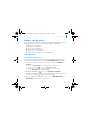 73
73
-
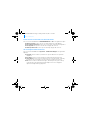 74
74
-
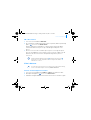 75
75
-
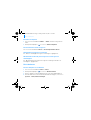 76
76
-
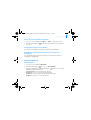 77
77
-
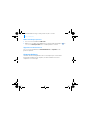 78
78
-
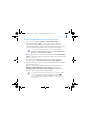 79
79
-
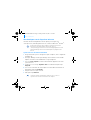 80
80
-
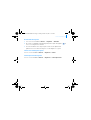 81
81
-
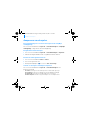 82
82
-
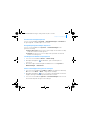 83
83
-
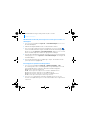 84
84
-
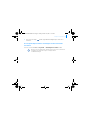 85
85
-
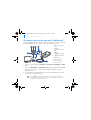 86
86
-
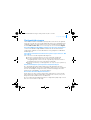 87
87
-
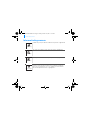 88
88
-
 89
89
-
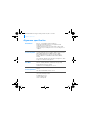 90
90
-
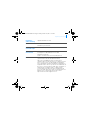 91
91
-
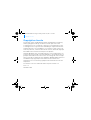 92
92
-
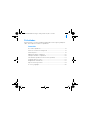 93
93
-
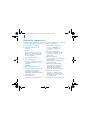 94
94
-
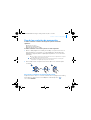 95
95
-
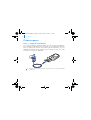 96
96
-
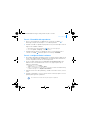 97
97
-
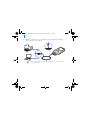 98
98
-
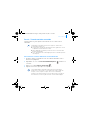 99
99
-
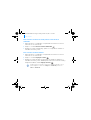 100
100
-
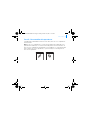 101
101
-
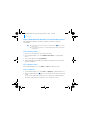 102
102
-
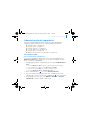 103
103
-
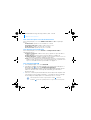 104
104
-
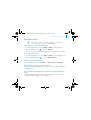 105
105
-
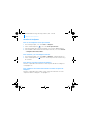 106
106
-
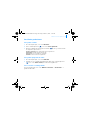 107
107
-
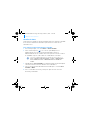 108
108
-
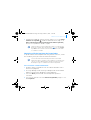 109
109
-
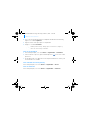 110
110
-
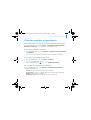 111
111
-
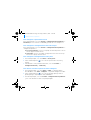 112
112
-
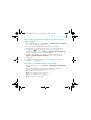 113
113
-
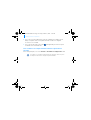 114
114
-
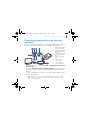 115
115
-
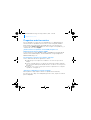 116
116
-
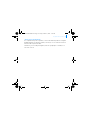 117
117
-
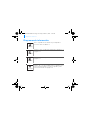 118
118
-
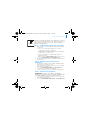 119
119
-
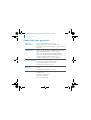 120
120
-
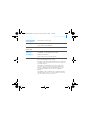 121
121
-
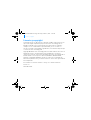 122
122
-
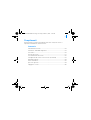 123
123
-
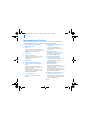 124
124
-
 125
125
-
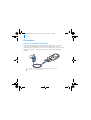 126
126
-
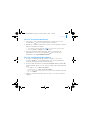 127
127
-
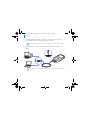 128
128
-
 129
129
-
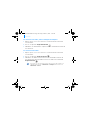 130
130
-
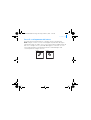 131
131
-
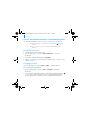 132
132
-
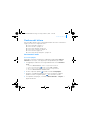 133
133
-
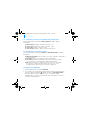 134
134
-
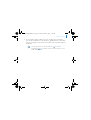 135
135
-
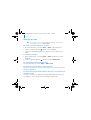 136
136
-
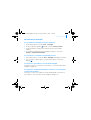 137
137
-
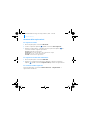 138
138
-
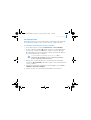 139
139
-
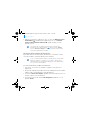 140
140
-
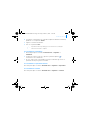 141
141
-
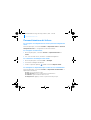 142
142
-
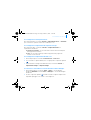 143
143
-
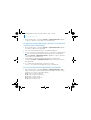 144
144
-
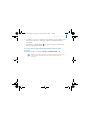 145
145
-
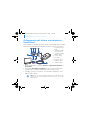 146
146
-
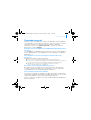 147
147
-
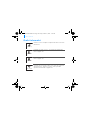 148
148
-
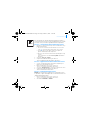 149
149
-
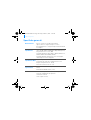 150
150
-
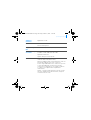 151
151
-
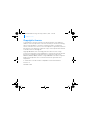 152
152
-
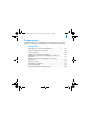 153
153
-
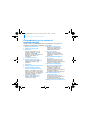 154
154
-
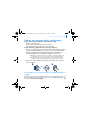 155
155
-
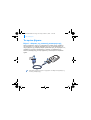 156
156
-
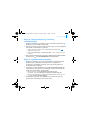 157
157
-
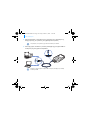 158
158
-
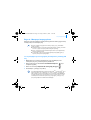 159
159
-
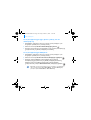 160
160
-
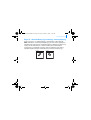 161
161
-
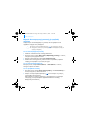 162
162
-
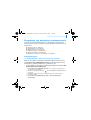 163
163
-
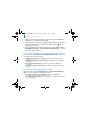 164
164
-
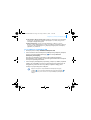 165
165
-
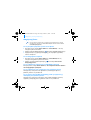 166
166
-
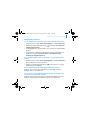 167
167
-
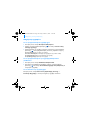 168
168
-
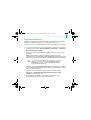 169
169
-
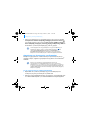 170
170
-
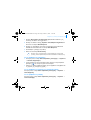 171
171
-
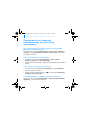 172
172
-
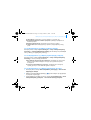 173
173
-
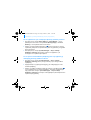 174
174
-
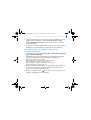 175
175
-
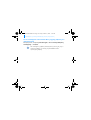 176
176
-
 177
177
-
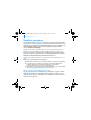 178
178
-
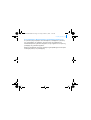 179
179
-
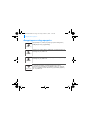 180
180
-
 181
181
-
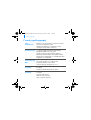 182
182
-
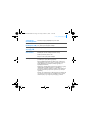 183
183
-
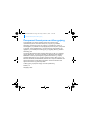 184
184
-
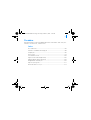 185
185
-
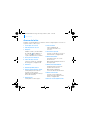 186
186
-
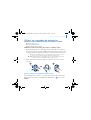 187
187
-
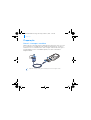 188
188
-
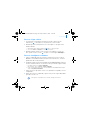 189
189
-
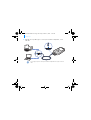 190
190
-
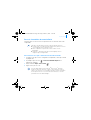 191
191
-
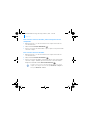 192
192
-
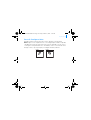 193
193
-
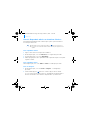 194
194
-
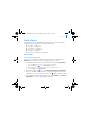 195
195
-
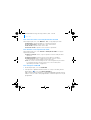 196
196
-
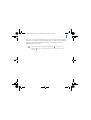 197
197
-
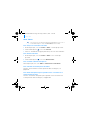 198
198
-
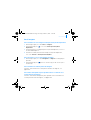 199
199
-
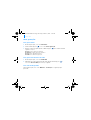 200
200
-
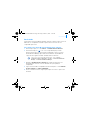 201
201
-
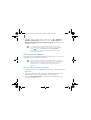 202
202
-
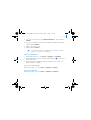 203
203
-
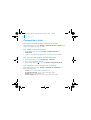 204
204
-
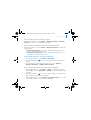 205
205
-
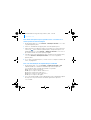 206
206
-
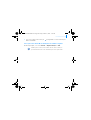 207
207
-
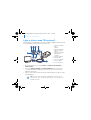 208
208
-
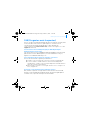 209
209
-
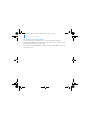 210
210
-
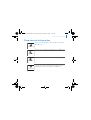 211
211
-
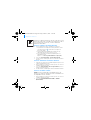 212
212
-
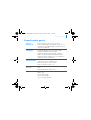 213
213
-
 214
214
-
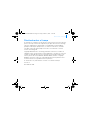 215
215
-
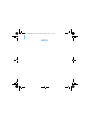 216
216
-
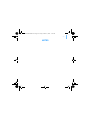 217
217
-
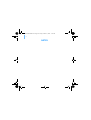 218
218
Creative Zen Vision M Le manuel du propriétaire
- Catégorie
- Lecteurs MP3 / MP4
- Taper
- Le manuel du propriétaire
- Ce manuel convient également à
dans d''autres langues
- italiano: Creative Zen Vision M Manuale del proprietario
- English: Creative Zen Vision M Owner's manual
- español: Creative Zen Vision M El manual del propietario
- Nederlands: Creative Zen Vision M de handleiding
- português: Creative Zen Vision M Manual do proprietário
Documents connexes
-
Creative Zen Sleek Photo Le manuel du propriétaire
-
Creative Zen Vision Cell Phone Guide de démarrage rapide
-
Creative ZEN VISION-M - Guide de démarrage rapide
-
Creative Zen V Manuel utilisateur
-
Creative Zen Stone W Manuel utilisateur
-
Creative ZEN Style M300 Le manuel du propriétaire
-
Creative Zen Vision M Guide de démarrage rapide
-
Creative Zen Le manuel du propriétaire
-
Creative Zen Sleek Photo Manuel utilisateur
-
Creative Zen Sleek Le manuel du propriétaire